win7浏览图片加载不出来怎么办
来源:Win7之家
时间:2023-08-07 16:15:43 103浏览 收藏
珍惜时间,勤奋学习!今天给大家带来《win7浏览图片加载不出来怎么办》,正文内容主要涉及到等等,如果你正在学习文章,或者是对文章有疑问,欢迎大家关注我!后面我会持续更新相关内容的,希望都能帮到正在学习的大家!
当你浏览网页时,你有没有遇到过图片无法加载的情况,那么原因是什么呢?如果win7浏览图片无法加载怎么办?有这个问题的用户,看看下面小边为您分享win7浏览图片无法加载的解决方案。
1.首先,我们首先确定网页是否设置了不显示图片。打开浏览器右上角的工具,点击Internet选项,然后进入高级设置。勾选前面的选项,就可以在多媒体上显示图片。
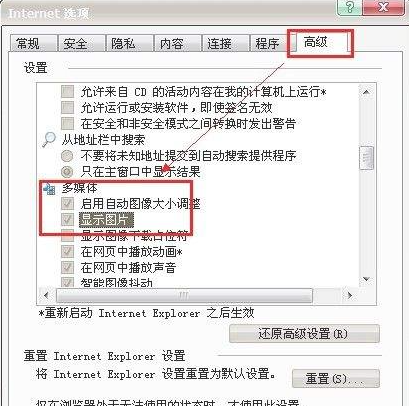
2.接下来,我们要确认flashplayer的版本是否是最新的。检测方法。打开开始菜单,选择控制面板,然后在控制面板中搜索并打开Flash Player。双击进入并切换到高级选项。然后点击立即检测。如果不是最新的,请更新。
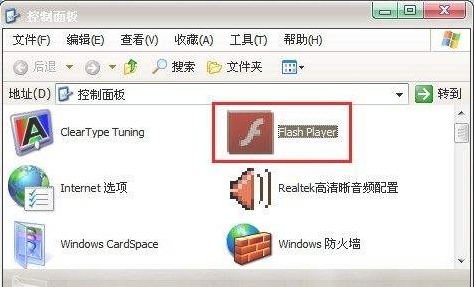
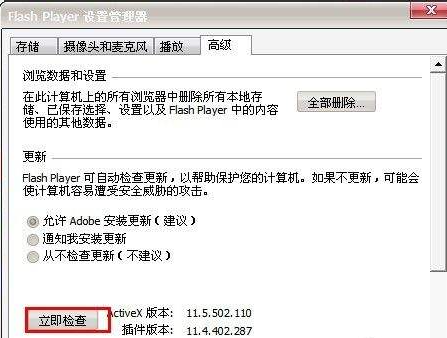
3.然后点击浏览器右上角的工具。请点击确定,以启用Shockwave Flash Object加载项的管理。

如果没有的话,我们会通过点击浏览器右上角的工具来降低浏览器的安全级别。选择internet选项。然后切换到安全。将水平调低。或者中等。
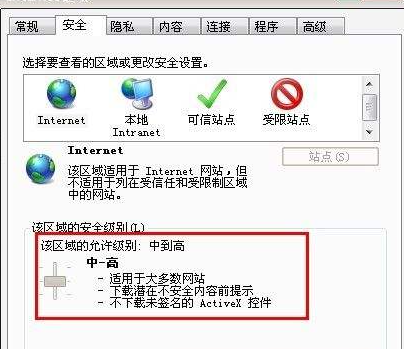
5.如果没有,可以修复IE。点击开始-操作。输入regsvr32actxprxy.dll,点击确定会弹出actxprxy.dll中的dlllregisterserver成功提示,然后点击开始-操作。输入regsvr32shdocvw.dll。然后重启计算机进行修复。
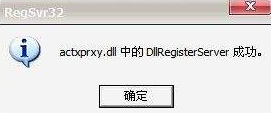
6.如果我们打开网页非常慢,可能会导致网速不稳定。我们可以找到一个小工具来检查软件占用了大量的网速。我们将限制或结束。
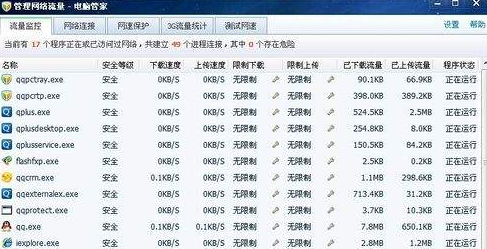
以上是win7网页不显示图片的解决方案,希望对大家有所帮助。
今天关于《win7浏览图片加载不出来怎么办》的内容就介绍到这里了,是不是学起来一目了然!想要了解更多关于关键词:win,问题处理,图片加载的内容请关注golang学习网公众号!
-
501 收藏
-
501 收藏
-
501 收藏
-
501 收藏
-
501 收藏
-
444 收藏
-
438 收藏
-
421 收藏
-
461 收藏
-
124 收藏
-
132 收藏
-
172 收藏
-
330 收藏
-
470 收藏
-
447 收藏
-
403 收藏
-
271 收藏
-

- 前端进阶之JavaScript设计模式
- 设计模式是开发人员在软件开发过程中面临一般问题时的解决方案,代表了最佳的实践。本课程的主打内容包括JS常见设计模式以及具体应用场景,打造一站式知识长龙服务,适合有JS基础的同学学习。
- 立即学习 543次学习
-

- GO语言核心编程课程
- 本课程采用真实案例,全面具体可落地,从理论到实践,一步一步将GO核心编程技术、编程思想、底层实现融会贯通,使学习者贴近时代脉搏,做IT互联网时代的弄潮儿。
- 立即学习 516次学习
-

- 简单聊聊mysql8与网络通信
- 如有问题加微信:Le-studyg;在课程中,我们将首先介绍MySQL8的新特性,包括性能优化、安全增强、新数据类型等,帮助学生快速熟悉MySQL8的最新功能。接着,我们将深入解析MySQL的网络通信机制,包括协议、连接管理、数据传输等,让
- 立即学习 500次学习
-

- JavaScript正则表达式基础与实战
- 在任何一门编程语言中,正则表达式,都是一项重要的知识,它提供了高效的字符串匹配与捕获机制,可以极大的简化程序设计。
- 立即学习 487次学习
-

- 从零制作响应式网站—Grid布局
- 本系列教程将展示从零制作一个假想的网络科技公司官网,分为导航,轮播,关于我们,成功案例,服务流程,团队介绍,数据部分,公司动态,底部信息等内容区块。网站整体采用CSSGrid布局,支持响应式,有流畅过渡和展现动画。
- 立即学习 485次学习
